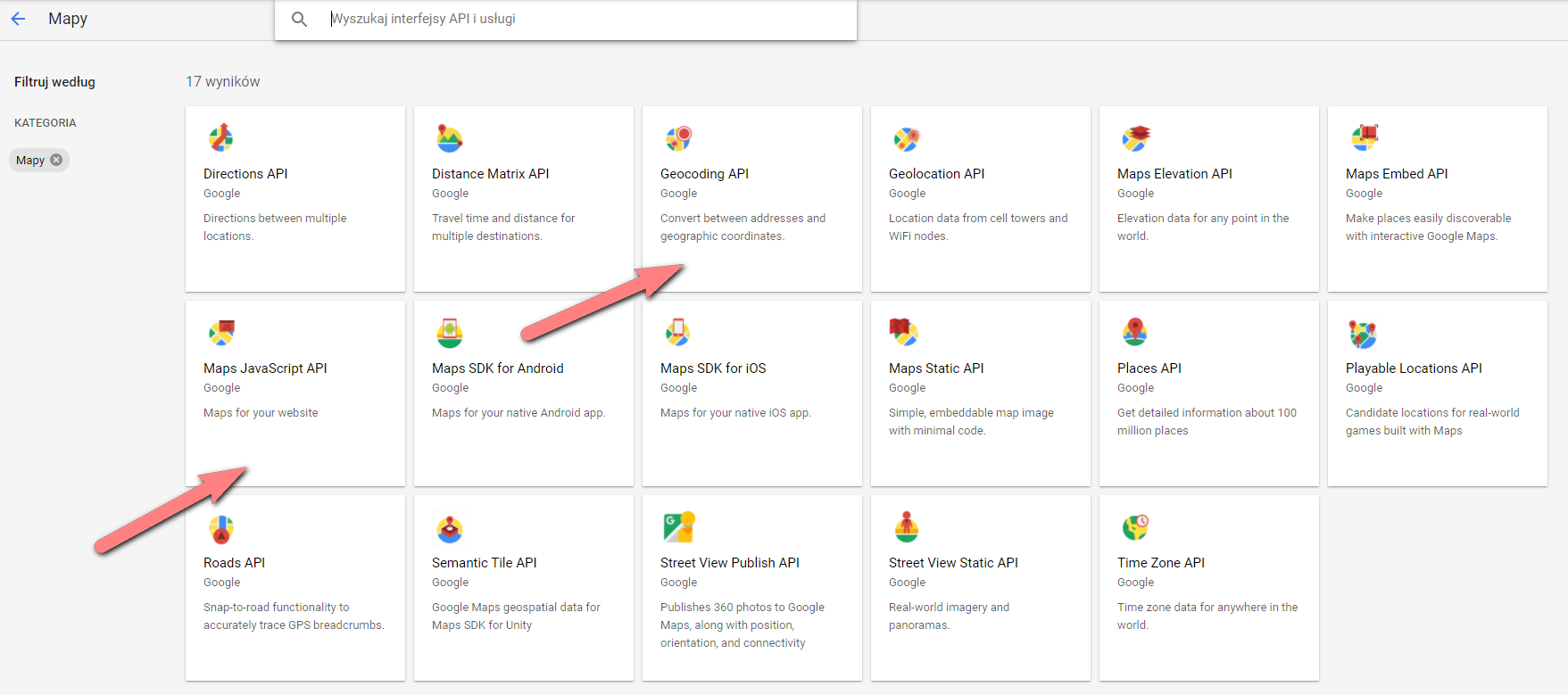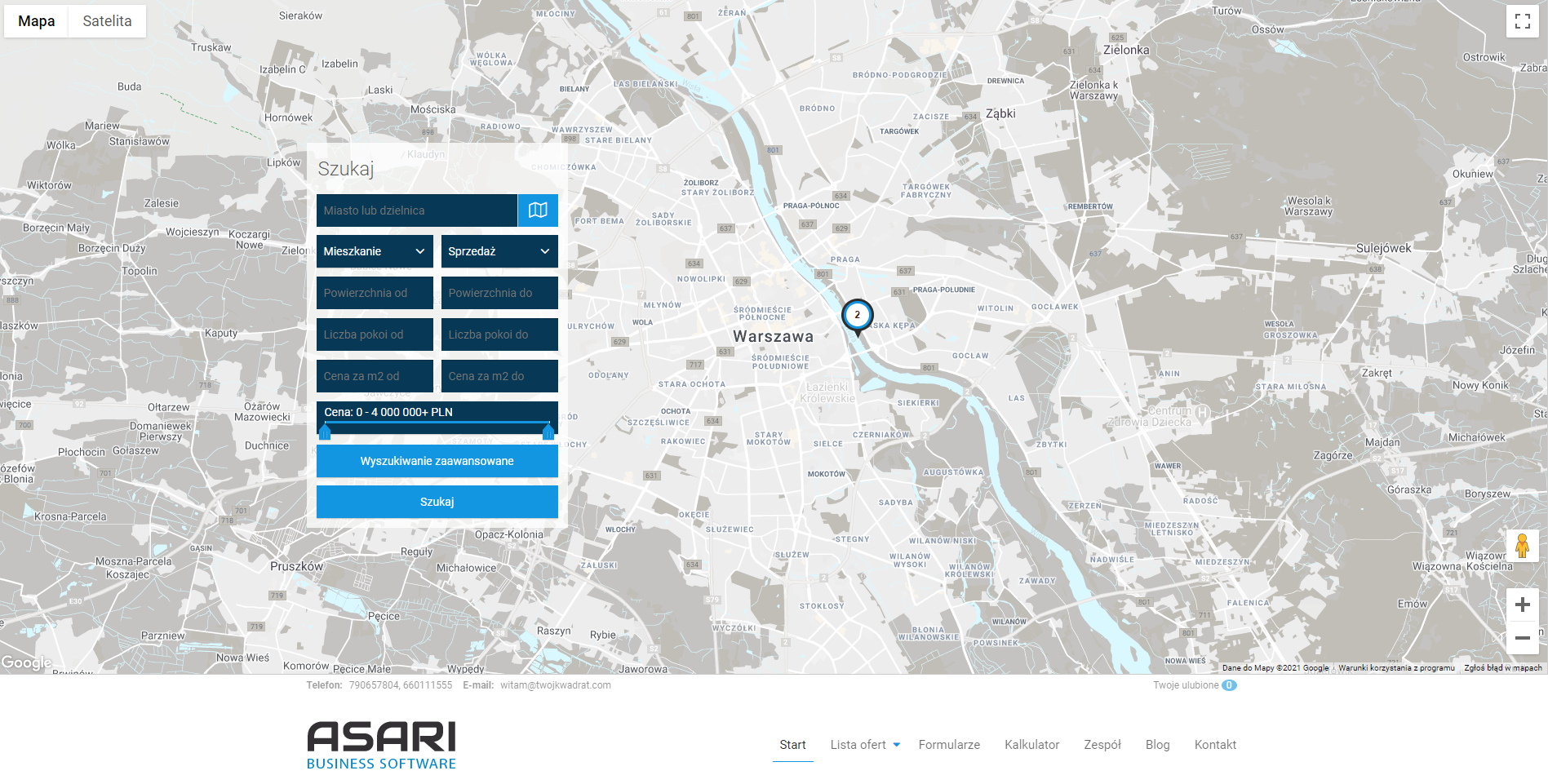...
Na tym etapie wchodzimy z każdy z poszczególnych modułów i klikamy Włącz:
Minimalna lista włączonych interfejsów:
- Geocoding API
- Maps JavaScript API
- Maps SDK for Android
- Maps SDK for iOS
- Places API
W zakładce "Interfejsy API i Usługi" wchodzimy do "Danych logowania" i wybieramy UTWÓRZ DANE LOGOWANIA → Klucz interfejsu API:
...
Za pomocą przycisku DODAJ ELEMENT dodajemy adresy, które zostały przypięte do naszej strony, a każdy poszczególny adres powinien zaczynać się od:
http://domena.pl/*
http://www.domena.pl/*
https://domena.pl/*
https://www.domena.pl/*
Np. dla witryny asaricrm.com poprawna konfiguracja to:
https://asaricrm.com/*
BARDZO WAŻNE - prosimy zwrócić uwagę na dodanie na końcu domeny /* - od pewnego czasu google ograniczyło klucze dla konkretnej ścieżki w domenie i znak /* pozwala na rozszerzenie działania na całą domenę.
Uzyskany klucz wprowadzamy do ustawień kreatora i zapisujemy
Po wklejeniu klucza API w Kreatorze, po stronie Projektu Google, w zakładce Interfejsy API powinniśmy otrzymać informację nt. działających interfejsów w postaci Żądań:
a Mapa powinna poprawnie prezentować się na naszej stronie WWW: